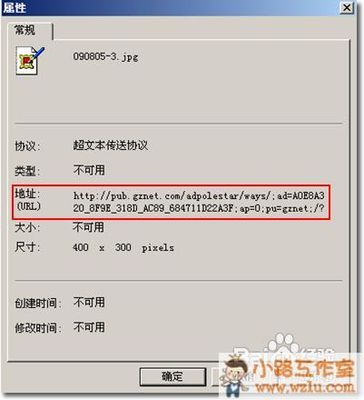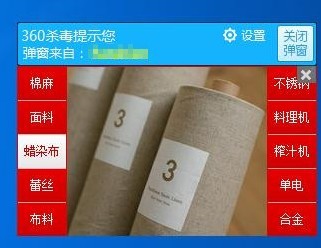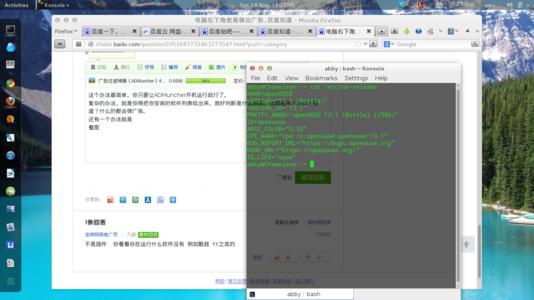
桌面右下角弹窗广告怎么取消――简介
有时候我们会发现在电脑启动进入桌面之后,就会在桌面右下角弹出一个窗口小广告,这让人感觉很不舒服。通常导致弹窗广告出现的原因大都是因为安装了恶意软件所致。下面小编就给大家支几招解决之法。
桌面右下角弹窗广告怎么取消――工具/原料360安全卫士
桌面右下角弹窗广告怎么取消――方法/步骤桌面右下角弹窗广告怎么取消 1、
取消开机自启动程序项,从而杜绝弹窗广告的出现:
打开“运行”对话框,输入命令“msconfig”进入系统配置实用程序窗口。
桌面右下角弹窗广告怎么取消 2、
在打开的“系统配置”窗口中,切换至“启动”选项卡,然后取消勾选不希望随系统而启动的程序,当然如果此时能够发现恶意启动程序最好,只需要取消勾选即可。
设置完成后,重启一下系统即可。
桌面右下角弹窗广告怎么取消 3、
当然,如果能够定位到恶意软件程序,直接将其卸载掉是最好的解决办法。
桌面右下角弹窗广告怎么取消_电脑右下角弹出广告
桌面右下角弹窗广告怎么取消 4、
另外,我们也可以借用360安全卫士来修复这类弹窗广告。在360程序主界面中点击“电脑专家”项,在打开的“360电脑专家”窗口中,搜索“右下角弹窗”,并在搜索结果页面中点击“右下角弹窗广告 立即修复”按钮。
桌面右下角弹窗广告怎么取消 5、
然后程序会自动帮你修复右下角弹窗广告问题。
桌面右下角弹窗广告怎么取消_电脑右下角弹出广告
 爱华网
爱华网